win8怎么样,小编教你如何取消win8的开机密码
普通用户为了电脑安全,都会在win8系统中设置一个开机密码,即每次开机都必须输入密码才能进入,但有些用户觉得很麻烦,想去掉开机密码。但是,有些用户不知道如何操作它。下面,小编就为大家准备了一个取消win8开机密码的方法。
在使用电脑的过程中,很多用户为了保护自己的隐私,通常都会给电脑设置密码,这样在开机的时候就必须输入正确的密码才能进入电脑。不过也有用户觉得开机登录密码很麻烦,那么win8怎么取消开机密码呢?下面,小编就为大家介绍一下如何在win8中取消开机密码。
win8取消开机密码的方法
首先进入Win8桌面界面,找到Win8搜索功能,方法是将鼠标移动到桌面最右上角,从上到下,就可以找到搜索功能,然后在里面输入“netplwiz”用于查找用户帐户的搜索框。
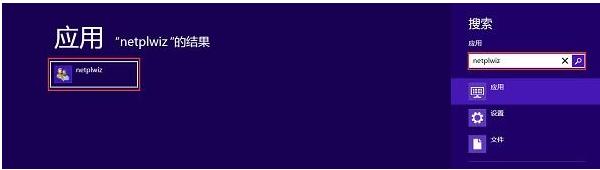
开机密码图-1
点击左侧找到的“netplwiz”,设置入口找到Win8用户账户设置。
进入Win8账户设置后,首先去掉“用户必须输入用户名和密码(E)才能使用这台电脑”前面的“勾”。
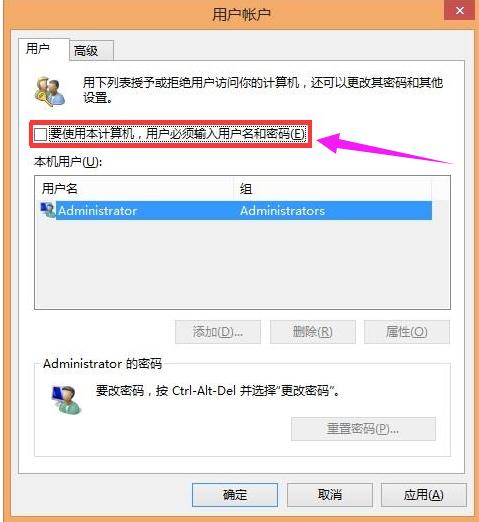
取消密码 图-2
然后点击最下方的“确定”,弹出设置自动登录的帐号和密码,填写之前系统已有的登录帐号和密码即可。
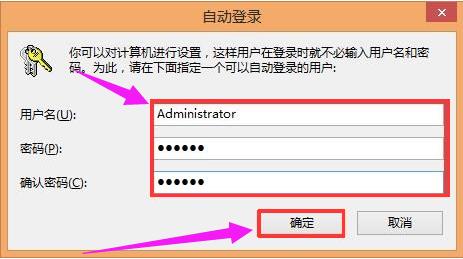
Win8 图-3
点击“确定”按钮开机后,无需输入密码,直接登录进入操作界面
以上就是win8取消开机密码的方法。
- 上一篇

win10提示未安装音频设备怎么解决
我们升级win10系统后,有时候会遇到一些BUG问题,比如没有声音,点击桌面喇叭显示没有安装音频设备。很多朋友不知道如何解决这种情况。接下来小编就把win10没有安装音频设备的解决方法带给大家。win10说没有安装音频设备:1.首先,右键单击“此PC”...
- 下一篇

图文详解win8如何重装win7系统
win8如何重装win7系统?重装的方法其实很简单,并没有大家想象的那么复杂繁琐。那么如何操作呢?别着急,下面小编就为大家介绍一下win8重装win7系统的操作步骤。希望对兄弟姐妹们有所帮助!给大家提供思路,喜欢的朋友记得收藏哦~自从win8问世以来,很...
